Ошибка при создании объекта из компоненты v7plus.dll (отсутствует CLSID)
Эта ошибка стала появляться довольно часто именно в последнее время при использовании Windows версии 7 и старше. Означает это только одно, что внешняя компонента v7plus.dll не зарегистрирована в системе. Данная компонента обычно присутствует в любой директории с базой данных, либо в директории BIN движка самой 1С. Она достаточно давно последний раз модифицировалась, но все равно лучше использовать последнюю версию, ее точный размер 237650 байт.

Если у Вас другая версия, то лучше поищите последнюю, ее можно найти на любом последнем диске ИТС или обращайтесь ко мне в личку, помогу.
Далее, чтобы ошибка пропала навсегда необходимо зарегистрировать в системе данную компоненту. По опыту лучше положите ее в директорию BIN вместе с движком самой 1С, так Вы случайно не перенесете и не удалите ее.
Запускаем «командную строку» с правами администратор, для этого если есть кнопка «Пуск», то «Пуск->Все программы->Стандартные» находим «Командная строка», правой кнопкой мыши на ней «Запуск от имени Администратора». Если Windows 8, то в режиме плитки, правой кнопкой мыши и выбираем внизу справа «Все приложения», находим «Командная строка» правой кнопкой мыши по ней и снизу в появившемся меню «Запуск от имени Администратора». Все это нужно для того, что бы потом не получить следующую ошибку, как на картинке ниже.
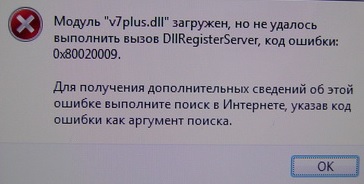
Ошибка связана с ограничением прав пользователя. Она тоже нашим способом вылечится.
Далее в появившемся командном окне вбиваем строку: regsvr32 «диск:\путь к файлу\v7plus.dll» и нажимем «Ок«.
Получить должны такой результат.
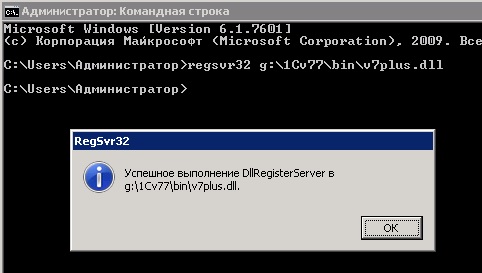
Есть еще один вариант регистрации данной компоненты с таким же результатом:
1. На компьютере находим нужный файл V7Plus.dll. Для найденного файла создаем ярлык и выносим его на рабочий стол.
2. На рабочем столе правой кнопкой мыши вызываем свойства этого ярлыка.
3. В свойствах на закладке «Ярлык» в окне «Объект» перед путем к файлу вставляем команду regsvr32 (помним, что путь должен быть в двойных кавычках).
4. На этой же закладке свойств ярлыка жмем на кнопку «Дополнительно». В открывшемся диалоге устанавливаем флажок «Запуск от имени администратора» и сохраняем внесенные изменения.
5. Запускаем ярлык для регистрации компоненты V7Plus.dll (обычно запуск регистрации через ярлык достаточно произвести один раз).
6. После регистрации компоненты ярлык можно удалить.
Любой из вариантов решит Вашу проблему, аналогично можно зарегистрировать в системе и другие компоненты.